Aktualisieren, um dynamische Zahlungsmethoden zu verwenden
Fügen Sie Ihrer bestehenden Plattform dynamische Zahlungsmethoden hinzu.
Dieser Leitfaden enthält Anweisungen für bestehende Plattformen zur Integration dynamischer Zahlungsmethoden. Wenn Sie eine neue Plattform einrichten, beginnen Sie mit dem Connect-Integrationsleitfaden.
Integrationsanleitung für dynamische Zahlungsmethoden
Verwenden Sie das folgende Formular, um Ihre Integration auszuwählen. Für Unterstützung beim Ermitteln Ihrer Plattformeinrichtung, einschließlich Lösung für den Bezahlvorgang, verbundene Kontotypen und Zahlungstypen, lesen Sie Erstellen einer Zahlung.
Zahlungsmethoden für verbundene Konten aktivierenEmpfohlen
Lesen Sie bei Bedarf die folgenden Ressourcen für Informationen zu Zahlungsmethoden:
- Ein Leitfaden zu Zahlungsmethoden für Hilfe bei der Auswahl der richtigen Zahlungsmethoden für Ihre Plattform.
- Kontofunktionen, um sicherzustellen, dass die gewählten Zahlungsmethoden für Ihre verbundenen Konten funktionieren.
- Zahlungsmethode und Produktsupport, um sicherzustellen, dass die gewählten Zahlungsmethoden für Ihre Stripe-Produkte und Zahlungsabläufe geeignet sind.
Stripe aktiviert standardmäßig bestimmte Zahlungsmethoden für Ihre verbundenen Konten. Rufen Sie die Seite Zahlungsmethoden für Ihre verbundenen Konten verwalten in Ihrem Dashboard auf, um zu konfigurieren, welche Zahlungsmethoden Ihre verbundenen Konten akzeptieren. Änderungen an den Standardeinstellungen gelten für alle neuen und bestehenden verbundenen Konten.
Für jede Zahlungsmethode können Sie eine der folgenden Dropdown-Optionen wählen:
| Standardmäßig aktiviert | Ihre verbundenen Konten akzeptieren diese Zahlungsmethode beim Bezahlvorgang. Einige Zahlungsmethoden können nur deaktiviert oder gesperrt werden. Dies liegt daran, dass die Inhaber/innen der verbundenen Konten Ihrer Plattform diese auf der Einstellungsseite in ihrem Dashboard aktivieren müssen. |
| Standardmäßig deaktiviert | Ihre verbundenen Konten akzeptieren diese Zahlungsmethode beim Bezahlvorgang nicht. Wenn Sie es den Inhaber/innen der verbundenen Konten Ihrer Plattform gestatten, ihre eigenen Zahlungsmethoden in ihrem Dashboard zu verwalten, haben sie jedoch die Möglichkeit, sie zu aktivieren. |
| Blockiert | Ihre verbundenen Konten akzeptieren diese Zahlungsmethode beim Bezahlvorgang nicht. Wenn Sie es den Inhaber/innen der verbundenen Konten Ihrer Plattform gestatten, ihre eigenen Zahlungsmethoden in ihrem Dashboard zu verwalten, haben sie nicht die Möglichkeit, sie zu aktivieren. |

Optionen für Zahlungsmethoden
Wenn Sie eine Änderung an einer Zahlungsmethode vornehmen, müssen Sie auf Änderungen überprüfen in der Leiste unten auf dem Bildschirm klicken und auf Speichern und anwenden, um Ihre verbundenen Konten zu aktualisieren.

Dialogfeld „Speichern“
Ihren verbundenen Konten gestatten, ihre Zahlungsmethoden zu verwaltenEmpfohlen
Stripe empfiehlt, dass Sie den Inhaber/innen der verbundenen Konten Ihrer Plattform gestatten, ihre eigenen Zahlungsmethoden über das Dashboard zu verwalten. Wenn Sie diese Option aktivieren, kann sich jedes verbundene Konto mit Zugriff auf das Stripe Dashboard bei seinem Dashboard anmelden und seine Seite Zahlungsmethoden einsehen. Das Dashboard zeigt die Standard-Zahlungsmethoden an, die Sie auf alle neuen und bestehenden verbundenen Konten angewendet haben. Die Inhaber/innen der verbundenen Konten Ihrer Plattform können diese Standardwerte außer Kraft setzen, außer für Zahlungsmethoden, die Sie gesperrt haben.
Aktivieren Sie das Kontrollkästchen Anpassung des Kontos, um diese Option zu aktivieren. Sie müssen auf Änderungen überprüfen in der Leiste unten im Bildschirm klicken und dann Speichern und übernehmen auswählen, um diese Einstellung zu aktualisieren.

Kontrollkästchen „Anpassung des Kontos“
Integration von Checkout für dynamische ZahlungsmethodenPflichtfeld
Bisher haben Sie möglicherweise den Parameter payment_ genutzt, um Ihre Checkout-Sitzung so zu definieren, dass sie verschiedene Zahlungsmethoden annehmen konnte. Um Ihre Zahlungsmethoden über das Dashboard zu verwalten, entfernen Sie bitte diesen Parameter aus Ihrer Integration.
Nachdem Sie den Parameter payment_ aus Ihrer Integration entfernt haben, werden einige Zahlungsmethoden automatisch aktiviert, einschließlich Karten und Wallets. Der currency parameter beschränkt die Zahlungsmethoden auf jene, die Kund/innen während der Checkout-Session angezeigt werden.
Erfassung der Versandadresse in Checkout aktivierenEmpfohlen
Wenn Sie Versandadressen erfassen, müssen Sie beim Erstellen der Checkout-Session festlegen, in welche Länder Sie versenden können. Geben Sie die zweistelligen ISO-Ländercodes im Parameter shipping_ an.
Versandkosten können Sie optional mit dem Parameter shipping_ hinzufügen.
Wenn Sie Afterpay oder Clearpay verwenden, müssen Sie Versandadressen erfassen. Versandkosten für diese Zahlungsmethoden müssen Sie jedoch nicht angeben.
Hinweis
Die Erfassung der Versandadresse ist erforderlich, um Afterpay oder Clearpay als Zahlungsmethode in Checkout zu nutzen, für Versandtarife gilt dies nicht.
Umgang mit Zahlungsmethoden mit verzögerter Benachrichtigung, sofern zutreffendEmpfohlen
Befolgen Sie die Schritte in unserem Leitfaden Zahlungsmethoden im Dashboard verwalten zum Umgang mit Zahlungsmethoden mit verzögerter Benachrichtigung.
Integration testenEmpfohlen
Testen Sie Ihre Integration, um sicherzustellen, dass sie so funktioniert, wie Sie es erwarten. Melden Sie sich bei einem Ihrer Testkonten an und gehen Sie zu Zahlungsmethoden Einstellungen, um Ihre Einstellungen für Ihre verbundenen Konten einzusehen. Testen Sie Ihren Bezahlvorgang mit Ihrem Test-API-Schlüssel und einem Testkonto. Wenn eine Zahlungsmethode, von der Sie erwarten, dass sie verfügbar ist, nicht verfügbar ist, überprüfen Sie die Tabelle zur Unterstützung von Zahlungsmethoden, um sicherzustellen, dass Ihre Produkte und Händler in einer kompatiblen Währung und einem kompatiblen Land sind.
Fordern Sie Ihre verbundenen Konten mit Zugriff auf das Stripe Dashboard auf, alle Zahlungsmethoden zu aktivieren, die Einrichtungsschritte erfordern.Optional
Grundsätzlich können Ihre verbundenen Konten mit Zugriff auf das Stripe-Dashboard die meisten Zahlungsmethoden verwenden. Für einige Zahlungsmethoden (wie Alipay und WeChat Pay) müssen Ihre Nutzer/innen jedoch die Zahlungsmethode in ihrem Dashboard manuell aktivieren. Überprüfen Sie anhand der Tabelle Funktionen von Zahlungsmethoden, welche Zahlungsmethoden manuell aktiviert werden müssen. Wenn die Spalte Standardmäßig verfügbar den Eintrag Nein enthält, muss die Zahlungsmethode manuell aktiviert werden.
Wenn Sie den Inhaber/innen der verbundenen Konten Ihrer Plattform gestatten, Zahlungsmethoden zu verwalten, weisen Sie sie an, diese in Ihrem Dashboard zu aktivieren.
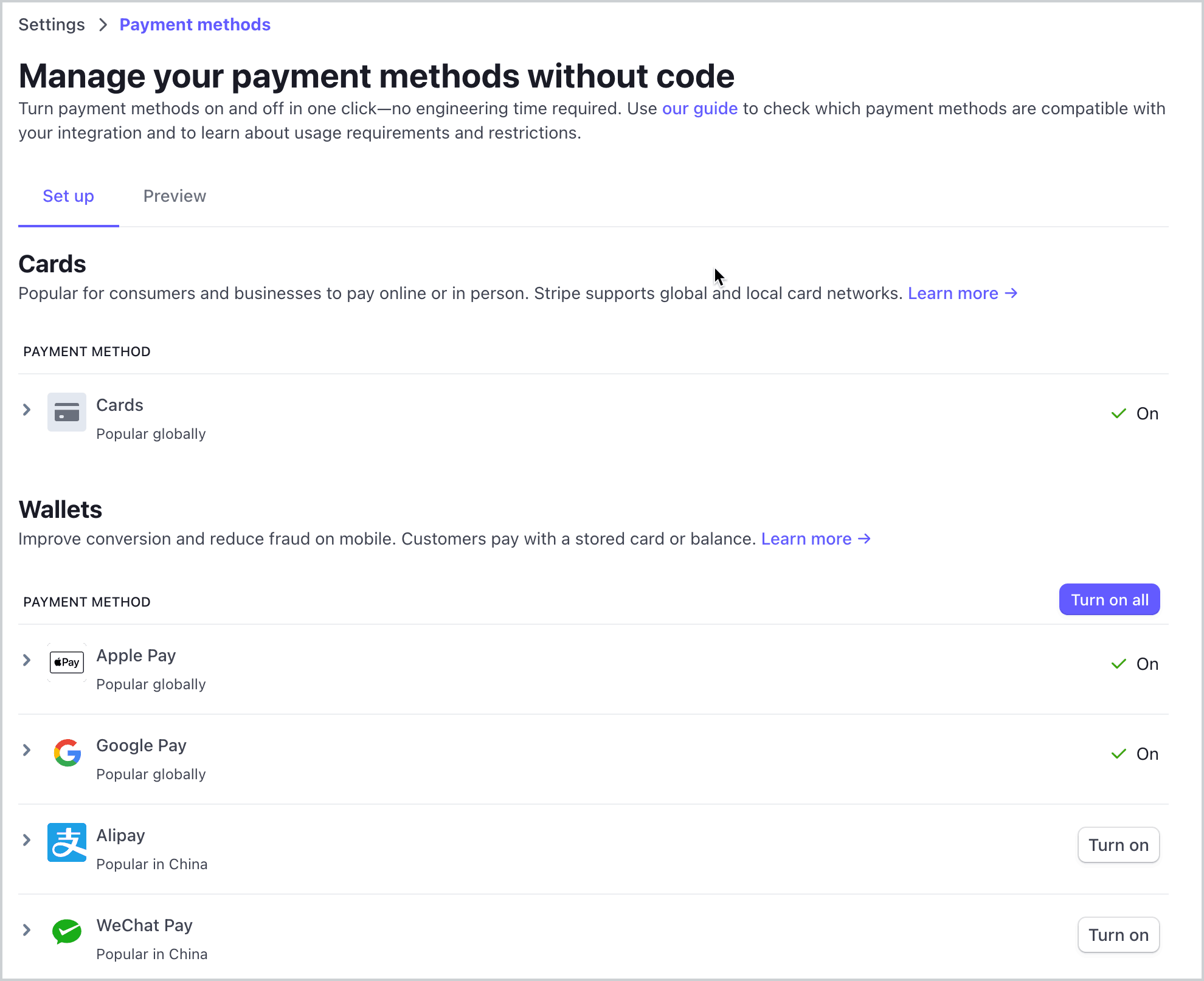
Anpassung der Zahlungsmethode
Wenn Sie den Inhaber/innen der verbundenen Konten Ihrer Plattform nicht erlauben, Zahlungsmethoden anzupassen, weisen Sie sie an, ihre Seite für manuelle Einstellungen aufzurufen.
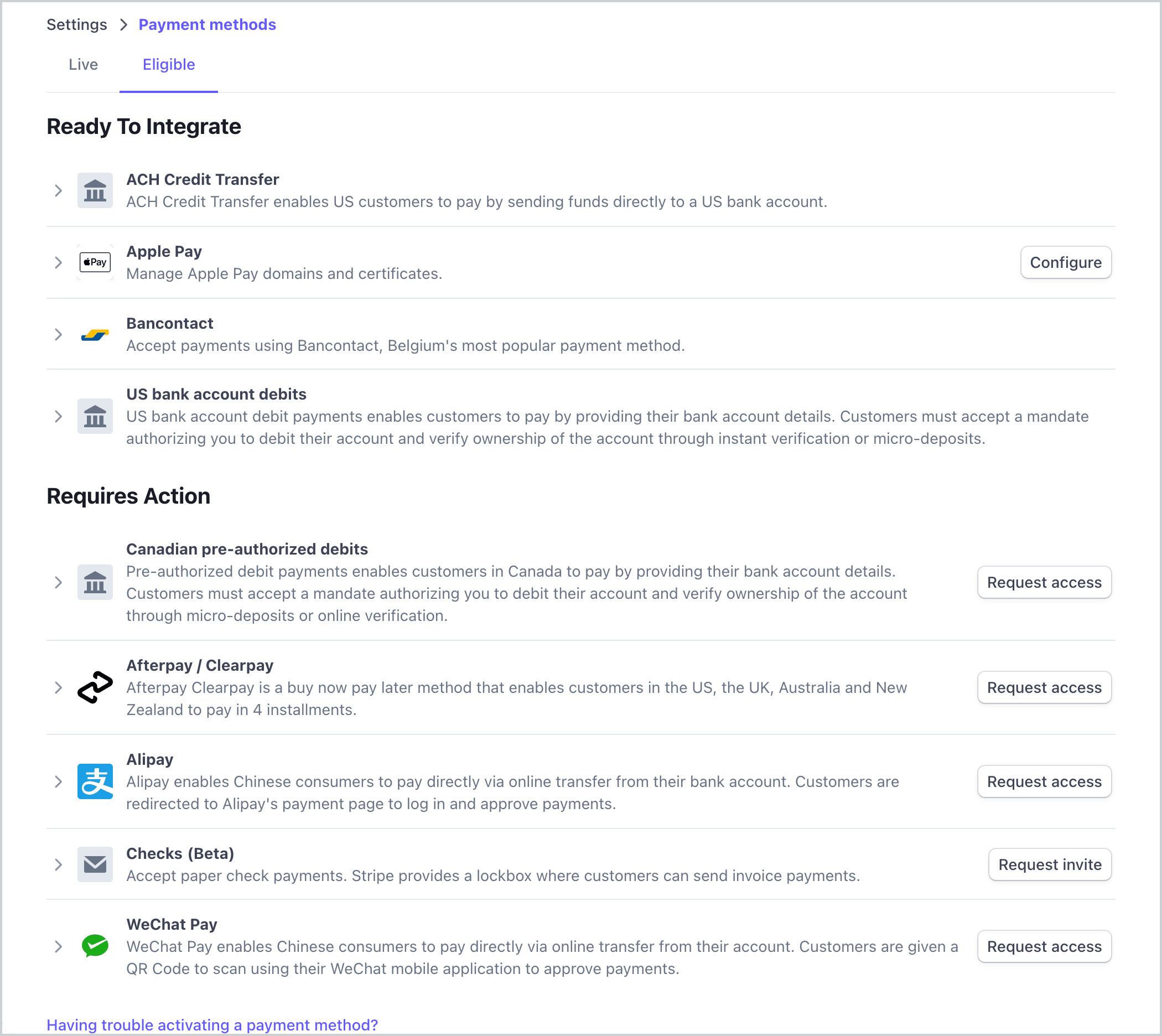
Manuelle Einstellungen für Zahlungsmethoden
Private Vorschau
Mit der eingebetteten Komponente für Zahlungsmethodeneinstellungen können verbundene Konten die Zahlungsmethoden konfigurieren, die sie beim Bezahlen anbieten, ohne auf das Stripe-Dashboard zugreifen zu müssen. Fordern Sie den Zugriff an und erfahren Sie, wie Sie die Integration mit Zahlungsmethodenkonfigurationen vornehmen.